KiCad是一款开源的电子设计自动化软件,它提供了一种生成Gerber文件的方法。Gerber文件是电子制造过程中常用的文件格式,用于描述电路板的布局、层次结构和工艺参数。下面是一个详细的步骤,教你如何在KiCad中生成Gerber文件。
第一步:设计你的电路板
在KiCad中,使用电子设计自动化的工具,如电路图编辑器和布局编辑器,来完成你的电路板设计。确保你已经完成了所有必要的步骤,比如绘制电路图、放置元器件和布局。
第二步:设置设计规则
在生成Gerber文件之前,你需要设置适当的设计规则。这些规则包括电路板的层次结构、材料参数、制造工艺和尺寸等。你可以在"Design Rules"菜单中进行设置。
第三步:生成布局文件
在KiCad中,布局文件包含了电路板的层次结构、元器件库和布局信息。你需要生成这个布局文件,在布局编辑器中导出为一个".kicad_pcb"文件。
第四步:生成Gerber文件
打开KiCad的"Plot"菜单,选择"Plot"选项。这将打开一个新的窗口,允许你选择要输出的层、文件格式和生成文件的路径。你可以选择输出所有层,或者只输出特定的层,比如顶层和底层。选择Gerber文件作为输出格式,并指定输出路径和文件名。
第五步:设置Gerber导出参数
在Gerber导出窗口中,你可以设置一些重要的参数,以确保生成的Gerber文件符合制造要求。这些参数包括金属层和绝缘层之间的间隙、线宽和孔径等。请根据你的制造商要求设置这些参数,并确保它们与你的设计规则相符。
第六步:生成Gerber文件
在设置完参数之后,点击"Plot"按钮生成Gerber文件。KiCad将根据你的设置生成多个Gerber文件,包括电路板的不同层次和元器件。你可以在生成的文件列表中查看所有输出文件,并确保它们完整和准确。
第七步:验证Gerber文件
在将Gerber文件发送给制造商之前,你应该验证这些文件。使用Gerber查看器打开每个生成的文件,检查文件中的每一层和元器件是否正确。确保没有缺失或错误的图形,以及正确的线宽和孔径。
第八步:整理和打包Gerber文件
最后,你需要整理和打包所有的Gerber文件,准备发送给制造商。将所有的Gerber文件放入一个文件夹中,并根据需要添加额外的文档,比如钻孔文件和说明文档。
以上就是在KiCad中生成Gerber文件的详细步骤。
-
文件
+关注
关注
1文章
568浏览量
24766 -
Gerber
+关注
关注
3文章
140浏览量
33452 -
编辑器
+关注
关注
1文章
806浏览量
31201 -
自动化软件
+关注
关注
0文章
20浏览量
6027 -
KiCAD
+关注
关注
4文章
163浏览量
8789
发布评论请先 登录
相关推荐
如何知道gerber文件的坐标原点在哪
KiCAD教程(1),软件初识
分享KiCad中文教程资料
KICAD的官方快速入门教程免费下载





 kicad怎么出gerber文件
kicad怎么出gerber文件

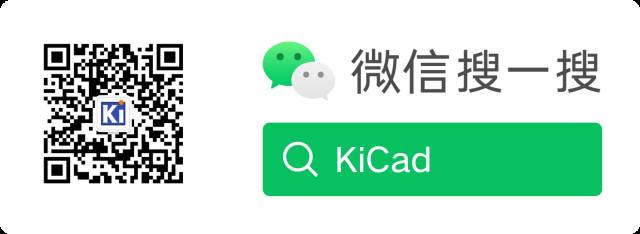










评论